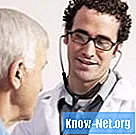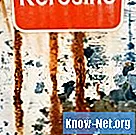Zawartość

Podczas normalnego użytkowania laptop MacBook Pro może ulec zarysowaniu. W zależności od głębokości i lokalizacji zadrapania możesz to naprawić. Najbardziej zewnętrzną częścią MacBooka Pro jest pojedyncza aluminiowa obudowa, co oznacza, że jest to jedna część, a nie wiele połączonych części. Zadrapania na aluminium można usunąć lekką pastą, ale głębsze stanowią większy problem. Zarysowania ekranu LCD można usunąć płynnym środkiem do polerowania szkła, ale należy uważać, aby nie pogorszyć problemu.
Krok 1
Wyłącz MacBooka Pro. Odłącz przewód zasilający i poczekaj kilka minut, aż komputer ostygnie.
Krok 2
Lekko zwilż ściereczkę z mikrofibry i usuń nadmiar wody. Delikatnie wytrzyj zewnętrzną powierzchnię komputera, aby usunąć kurz i brud. Powtórz ten proces dla ekranu i klawiatury. Po zakończeniu całkowicie wysusz MacBooka. Możesz pozostawić do wyschnięcia na powietrzu lub wysuszyć czystą, suchą ściereczką z mikrofibry.
Krok 3
Nałóż kroplę lub dwie pasty do szkła lub upuść na suchą, czystą ściereczkę z mikrofibry. Użyj pasty do metalu na ekranie do polerowania aluminium i szkła. Delikatnie pocieraj przez dziesięć sekund w kierunku metalu lub w niewidocznym miejscu. Zatrzymaj się i przyjrzyj się dokładnie miejscu, w którym się ocierałeś. Jeśli jesteś zadowolony z wyglądu badanego obszaru, zacznij usuwać rysy.
Krok 4
Wytrzyj polerkę na zadrapaniu. Jeśli polerujesz aluminium, zawsze rób to w kierunku metalu. Zastosuj niewielki nacisk i nie spiesz się, zatrzymując się co dziesięć sekund, aby sprawdzić postęp. Jeśli jest to głęboka rysa, możesz tylko zminimalizować wygląd, ale nie możesz go wyeliminować.
Krok 5
Wytrzyj wypolerowany obszar czystą, wilgotną ściereczką z mikrofibry, aby usunąć wszelkie pozostałości pasty. Przed ponownym podłączeniem przewodu zasilającego i włączeniem MacBooka wysusz komputer.